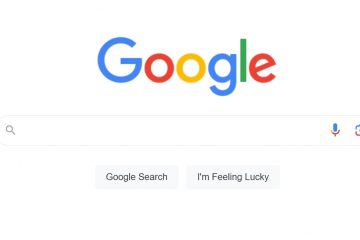Zoho Desk bietet eine nahtlose Möglichkeit, eingehende E-Mails automatisch in Support-Tickets umzuwandeln. Mit dieser Funktion können Sie den Kundenservice optimieren, indem sichergestellt wird, dass keine E-Mail unbemerkt bleibt und jede Anfrage als Ticket protokolliert wird. Hier ist eine Schritt-für-Schritt-Anleitung zum Einrichten der automatischen Ticketerstellung aus E-Mails und zum Konfigurieren von E-Mail-Antworten von Zoho Desk.
1. Finden Sie Ihre Zoho Desk-Support-E-Mail-Adresse
Der erste Schritt bei der Konfiguration der E-Mail-zu-Ticket-Konvertierung besteht darin, Ihre Zoho Desk-Support-E-Mail-Adresse. Dies ist die Adresse, an die Ihre E-Mails weitergeleitet und Tickets erstellt werden.
Folgen Sie diesen Schritten, um Ihre Zoho Desk-Support-E-Mail-Adresse zu finden:
Melden Sie sich bei Zoho Desk an: Verwenden Sie Ihre Anmeldeinformationen, um auf Ihr zuzugreifen Zoho Desk-Konto. Zu Setup navigieren: Klicken Sie auf das Zahnradsymbol in der oberen rechten Ecke des Dashboards. Klicken Sie auf E-Mail: Klicken Sie im Abschnitt „Kanäle“ auf „E-Mail“. Finden Sie Ihre Support-E-Mail-Adresse: Hier finden Sie Ihre Hilfe Desk-Support-E-Mail, die etwa so aussieht: [email protected]. Dies ist die E-Mail, an die Ihre eingehenden Nachrichten weitergeleitet werden Tickets automatisch erstellen.
2. Beantwortung eingehender E-Mails über Zoho Schreibtisch
Sobald Sie set Wenn Sie das System so einrichten, dass Tickets automatisch erstellt werden, möchten Sie möglicherweise auch direkt von Zoho Desk aus mit Ihrer benutzerdefinierten E-Mail-Adresse und nicht mit der Standarddomäne Zoho Desk antworten (zohodesk.com). Hier erfahren Sie, wie Sie die E-Mail konfigurieren Adresse für Antworten:
Gehen Sie zu Zoho Desk: Melden Sie sich an und gehen Sie zu Ihrem Zoho Desk-Dashboard. Auf das Setup-Menü zugreifen: Klicken Sie auf das Zahnradsymbol, um das Setup-Menü zu öffnen. Navigieren Sie zu den E-Mail-Einstellungen: Klicken Sie im Abschnitt „Kanäle“ auf „E-Mail“. Wählen Sie die Einstellungen „Von E-Mail“ aus: Klicken Sie in der linken Seitenleiste auf „Von E-Mail“. In diesem Abschnitt können Sie die E-Mail-Adresse konfigurieren, die Zoho Desk zum Senden von Antworten an Kunden verwendet. Fügen Sie die benutzerdefinierte „ Von“ E-Mail: Geben Sie die E-Mail-Adresse ein, die Sie zum Senden von Antworten verwenden möchten, zum Beispiel [email protected].
Wichtig: Wenn Sie Ihre E-Mail-Adresse zu Zoho Desk hinzufügen, wird möglicherweise automatisch eine Standardadresse wie [email protected]. Wenn jedoch konfiguriert wird Stellen Sie im Feld „Von E-Mail“ sicher, dass Sie die E-Mail nur als [email protected] (ohne den Teil zohodesk.com).
Falls Sie es bereits getan haben Legen Sie eine „Von“-E-Mail-Adresse fest Es wird als „zohodesk.com“ angezeigt. Sie müssen die vorhandene löschen und eine neue ohne das Suffix „zohodesk.com“ hinzufügen.
Auf diese Weise erhalten Ihre Kunden Antworten von Ihrer benutzerdefinierten Domain-E-Mail ([email protected]) anstelle der standardmäßigen Zoho Desk-Domäne. Indem Sie diese Schritte befolgen, können Sie sicherstellen, dass jede an Ihren Support-Posteingang gesendete E-Mail automatisch ein Ticket in Zoho Desk erstellt.
Darüber hinaus konfigurieren Sie Ihr benutzerdefiniertes „Von“ email stellt sicher, dass Antworten an Ihre Kunden über Ihre geschäftliche E-Mail-Adresse erfolgen Adresse, Pflege Ein professioneller Auftritt steigert sowohl die Effizienz als auch das Kundenserviceerlebnis in Ihrem Unternehmen.